Recherche globale
Lorsque vous débutez avec Microsoft Fabric, vous n’avez que quelques éléments (espaces de travail, rapports, applications, lakehouses). Toutefois, lorsque vous commencez à créer et partager des éléments, vous pouvez obtenir de longues listes de contenu. C'est lorsque la recherche, le filtrage et le tri deviennent utiles.
Rechercher du contenu
En haut de La page d’accueil, la zone de recherche globale recherche des éléments par titre, nom ou mot clé. Parfois, le moyen le plus rapide de trouver un élément est de le rechercher. Par exemple, si un tableau de bord que vous n’avez pas utilisé dans un certain temps ne s’affiche pas sur votre canevas Accueil. Ou, si votre collègue a partagé quelque chose avec vous, mais vous ne vous souvenez pas de ce qu’il est nommé ou quel type de contenu ils ont partagé. Parfois, vous pouvez avoir tellement de contenu qu’il est plus facile de le rechercher plutôt que de faire défiler ou de trier.
Note
La recherche globale n’est actuellement pas disponible dans les clouds souverains.
La recherche est disponible à partir de la page d’accueil et également dans la plupart des autres domaines de Microsoft Fabric. Il suffit de chercher la barre de recherche ou l'icône de recherche. ![]()
Dans le champ Recherche, tapez tout ou partie du nom d’un élément, d’un créateur, d’un mot clé ou d’un espace de travail. Vous pouvez même entrer le nom de votre collègue pour rechercher du contenu qu’il a partagé avec vous. La recherche trouve des correspondances dans tous les éléments auxquels vous êtes propriétaire ou auquel vous avez accès.
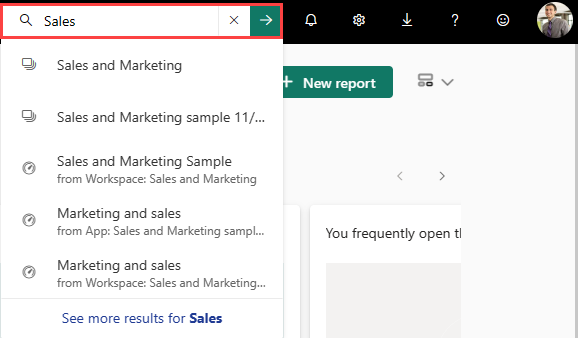
Outre le champ de recherche , la plupart des expériences sur le canevas Microsoft Fabric incluent également un champ Filtrer par mot clé. À l’instar de la recherche, utilisez Filtrer par mot clé pour affiner le contenu de votre canevas pour trouver ce dont vous avez besoin. Les mots clés que vous entrez dans le volet Filtrer par mot clé s’appliquent uniquement à l’affichage actuel. Par exemple, si vous ouvrez Parcourir et entrez un mot clé dans le volet Filtrer par mot clé, Microsoft Fabric recherche uniquement le contenu qui apparaît sur le canevas Parcourir.

Trier les listes de contenu
Si vous n’avez que quelques éléments, le tri n’est pas nécessaire. Mais quand vous avez de longues listes d’éléments, le tri vous aide à trouver ce dont vous avez besoin. Par exemple, cette liste de contenu Éléments partagés avec moi comporte de nombreux éléments.

À l’heure actuelle, cette liste de contenu est triée par ordre alphabétique, de Z à A. Pour modifier les critères de tri, sélectionnez la flèche à droite de Nom.
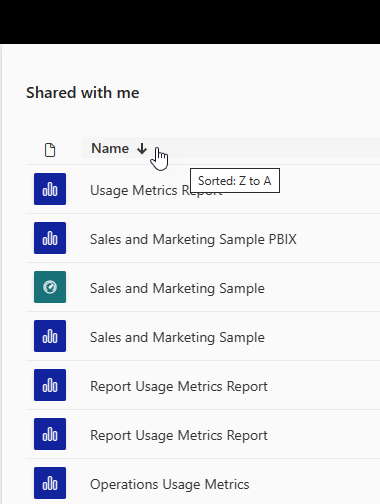
Le tri est également disponible dans d’autres domaines de Microsoft Fabric. Dans cet exemple, les espaces de travail sont triés par la date d'actualisation . Pour définir des critères de tri pour les espaces de travail, sélectionnez un en-tête de colonne, puis sélectionnez à nouveau pour modifier le sens de tri.

Toutes les colonnes ne peuvent pas être triées. Survolez les en-têtes de colonne pour découvrir lesquelles peuvent être triées.
Filtrer les listes de contenu
Une autre façon de localiser rapidement le contenu consiste à utiliser la liste de contenu filtrer. Affichez les filtres en sélectionnant filtre dans le coin supérieur droit. Les filtres disponibles dépendent de votre emplacement dans Microsoft Fabric. Cet exemple provient d’une liste de contenu Récent. Il vous permet de filtrer la liste par contenu Type, Heureou Propriétaire.
